-
怎么更换win10主题
- 2022-07-19 12:48:00 来源:windows10系统之家 作者:爱win10
有的小伙伴一直使用系统默认的主题,使用久了难免生厌,想换换新的口味。那么怎么更换win10主题呢?下面小编就给大家带来更换win10主题的方法步骤。
工具/原料
系统版本:windows10
品牌类型:戴尔Latitude 95
方法/步骤:
1、在电脑桌面左下方处点击开始图标。

2、点击设置。
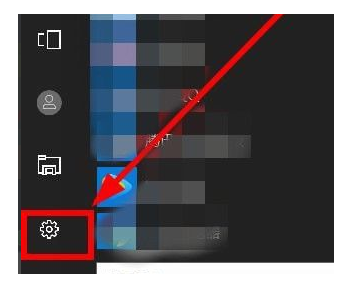
3、在再设置界面中,点击进入个性化界面中。
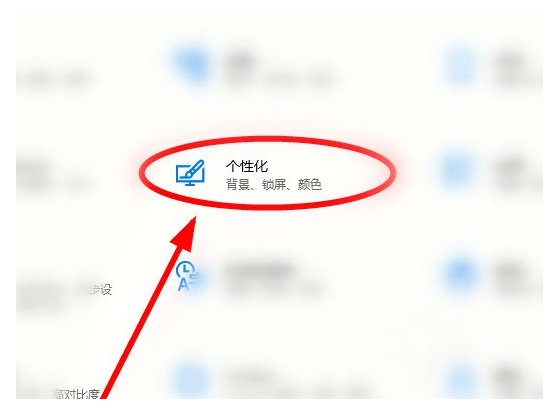
4、在左侧任务栏在红点击主题。

5、我们既可以通过单击这里的【背景】【颜色】【声音】【鼠标光标】选项设置当前主题。
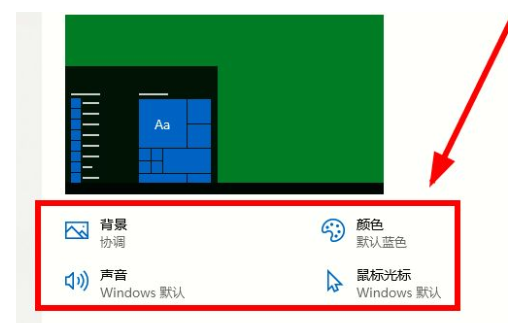
6、也可以单击选择【应用主题】下的已有主题,如果对现有主题都不够满意,我们还可以单击【Microsoft Store中获取更多的主题】来得到更多的选项
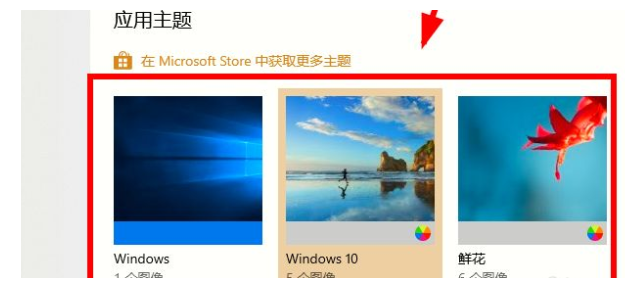
7、选择完成后,点击保存主题即可。
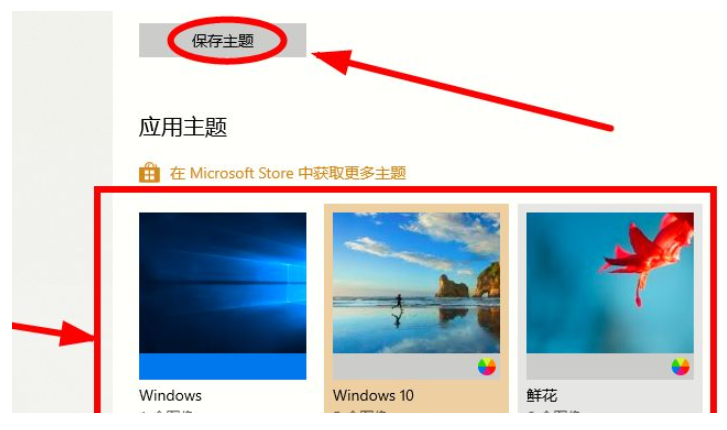
总结:以上就是windows10如何更换主题的教程啦,赶紧去试试吧。
上一篇:如何关闭win10自动更新?
下一篇:返回列表
猜您喜欢
- 小编告诉你win10如何增加虚拟内存..2017-10-05
- win10家庭版如何增加用户2020-10-07
- 安全模式怎么解除,小编告诉你安全模式..2018-06-02
- 怎么把win10系统装进手机2020-12-17
- 小编详解电脑如何开启蓝牙..2018-12-03
- 一学就会的gpt分区安装win10系统教程..2020-11-11
相关推荐
- 小编告诉你使用扫描仪的方法.. 2018-10-08
- 解答如何获得win10管理权限 2019-05-07
- 小编告诉你Win10中怎样关闭Windows De.. 2017-10-20
- 解答win10系统怎么做备份 2019-03-04
- win10开机速度慢如何解决 2021-01-01
- win10系统下载到哪个网站好 2022-04-26



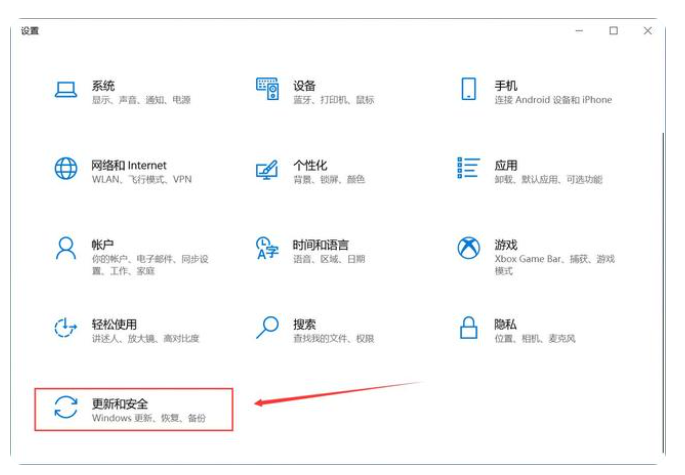
 魔法猪一健重装系统win10
魔法猪一健重装系统win10
 装机吧重装系统win10
装机吧重装系统win10
 系统之家一键重装
系统之家一键重装
 小白重装win10
小白重装win10
 深度技术ghost win7 x64 旗舰版201605
深度技术ghost win7 x64 旗舰版201605 雨林木风Ghost Win8 32位纯净版201604
雨林木风Ghost Win8 32位纯净版201604 喜欢问免积分共享资料v1.9 绿色版 (喜欢问共享软件下载)
喜欢问免积分共享资料v1.9 绿色版 (喜欢问共享软件下载) 小白系统win10系统下载64位专业版v201707
小白系统win10系统下载64位专业版v201707 系统之家ghost win7系统下载64位旗舰版1801
系统之家ghost win7系统下载64位旗舰版1801 电脑公司ghost Win7 x64纯净版201602
电脑公司ghost Win7 x64纯净版201602 我要学语法v1
我要学语法v1 深度技术 Gho
深度技术 Gho Wise Care 36
Wise Care 36 RegAuditor V
RegAuditor V EaseUS Data
EaseUS Data  深度技术Win1
深度技术Win1 7-Data Recov
7-Data Recov 最新版店铺宝
最新版店铺宝 雨林木风ghos
雨林木风ghos 系统之家ghos
系统之家ghos 强制删除工具
强制删除工具 深度技术Ghos
深度技术Ghos 粤公网安备 44130202001061号
粤公网安备 44130202001061号